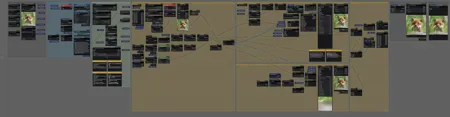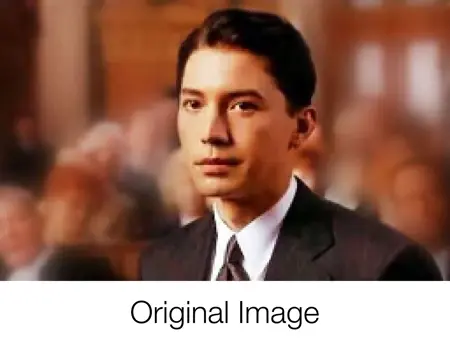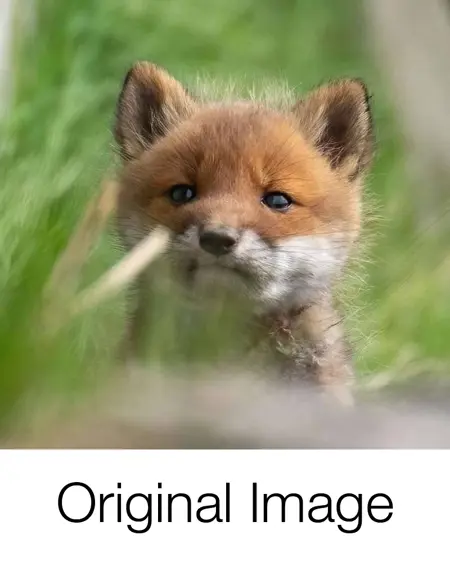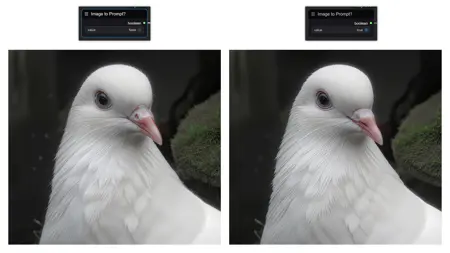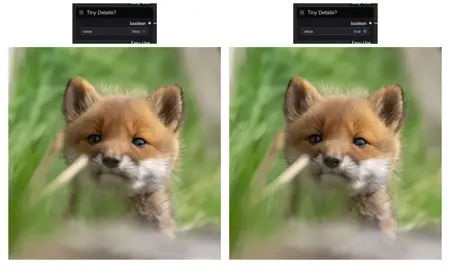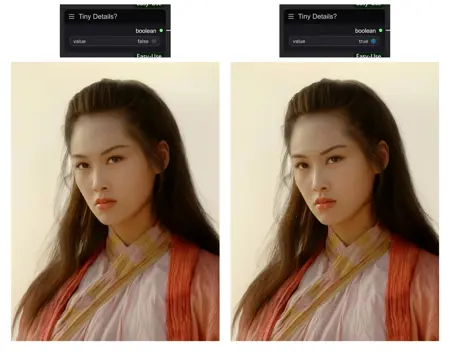Loop Upscale - Automated upscale workflow for different scenarios
详情
下载文件
关于此版本
模型描述
工作流详解(中文):
Flux.1_v2.0: https://www.bilibili.com/video/BV19GDjYiErK/
Flux.1_v1.0: https://www.bilibili.com/video/BV16nSaYpE5A/
特点
这个工作流采用迭代方式,根据图像尺寸自动确定所需的参数与流程,每次放大2倍,重复此过程直至达到目标尺寸。
解决的问题
相较于常见的放大工作流,本工作流主要解决了以下问题:
当原图尺寸过小时,强行放大会导致结果与原图严重偏离。
不同尺寸的原图需要特定参数调整,甚至不同的放大流程,才能获得最佳效果。
使用提示词引导AI进行分块放大时,AI有时会产生“幻觉”,生成不需要的元素。
要求
模型
任意 Flux.1 UNet 模型作为基础模型
.\ComfyUI\models\unet\
VAE: ae.safetensors
.\ComfyUI\models\vae\
CLIP: t5xxl_fp8_e4m3fn.safetensors, clip_l.safetensors
.\ComfyUI\models\clip\
放大模型: 2xNomosUni_span_multijpg_ldl
.\ComfyUI\models\upscale_models\
Turbo LoRA: FLUX.1-Turbo-Alpha
下载并重命名文件,放入路径:
.\ComfyUI\models\loras\Flux.1\
(可选)使视觉风格更真实的 LoRA,可替换为其他 LoRA:zyd232_Chinese_Girl_Flux1D_v1_2
.\ComfyUI\models\loras\Flux.1\1_Character-Female\
ControlNet: Flux.1-dev-Controlnet-Upscaler
下载并重命名文件,放入路径:.\ComfyUI\models\controlnet\Flux.1\
自定义节点
- 首次导入工作流后,请使用 ComfyUI Manager 菜单中的“安装缺失自定义节点”按钮获取所有所需节点。
提示
通常只需在“输入”组中调整“目标尺寸”并选择要放大的图像即可。
“相似度”值越高,结果越接近原图;值越低,细节越丰富,但与原图相似度降低。通常放大人像时,“相似度”建议设为 0.97 至 0.99,以保留面部特征。其他情况下可尝试更低值,0.85 至 0.98 仍可获得良好效果。
工作流详解:
Flux.1_v2.0: https://www.bilibili.com/video/BV19GDjYiErK/
Flux.1_v1.0: https://www.bilibili.com/video/BV16nSaYpE5A/
特点
这个工作流采用了循环的办法,根据图片的尺寸,自动判断放大时所需的参数和流程,每次放大2倍,不断循环,直至目标尺寸。
解决的问题
对比目前常见的放大流程,这个工作流主要解决了以下问题:
原图尺寸太小时,若强行一次性放大,结果和原图的偏差较大。
对于不同尺寸的原图,都要做针对性的调参,甚至要用不同的放大流程,才能得到较好的结果。
使用提示词引导,并进行Tile分块放大时,AI有时候会产生“幻觉”,绘制出我们不想要的东西。
必需
模型
任意 Flux.1 unet 模型
.\ComfyUI\models\unet\Flux.1\
VAE: ae.safetensors
.\ComfyUI\models\vae\
CLIP: t5xxl_fp8_e4m3fn.safetensors, clip_l.safetensors
.\ComfyUI\models\clip\
放大模型: 2xNomosUni_span_multijpg_ldl
.\ComfyUI\models\upscale_models\
加速 LoRA: FLUX.1-Turbo-Alpha
下载并重命名,放到以下路径中:
.\ComfyUI\models\loras\Flux.1\
(可选) 使风格更加真实的 LoRA,可以用其他 LoRA 代替: zyd232_Chinese_Girl_Flux1D_v1_2
.\ComfyUI\models\loras\Flux.1\
ControlNet: Flux.1-dev-Controlnet-Upscaler
下载并重命名,放到以下路径中:
.\ComfyUI\models\controlnet\Flux.1\
自定义节点
- 首次导入工作流程后,请使用 ComfyUI Manager 菜单中的 “Install Missing Custom Nodes” 按钮获取所需的所有节点。
提示
通常来说,你只需要在“Input”组中修改“Target Size”,并选择要放大的图片。
“Similarity”值越大,结果和原图越接近;“Similarity”值越小,结果的细节越多、但是会降低和原图的相似性。通常来说,对人物进行放大时,“Similarity”值应为0.97-0.99,以保持人物的相貌。其他情况下,你可以尝试更低的值,0.85-0.98 都可以得到不错的结果。